怎么给c盘增加空间,笔者教你windows10系统增加C盘空间的方法
C盘是电脑系统中重要的磁盘,当你的C盘空间不足的话,就会影响系统运行速度,但有用户反馈升级到windows10系统之后,想要增加C盘空间,却不知道怎么给c盘增加空间,接下来笔者教你windows10系统增加C盘空间的方法。
1、下载好diskgenius分区工具,下载好就运行;

2、运行后,鼠标右键“本地磁盘C”,点击“扩容分区”;
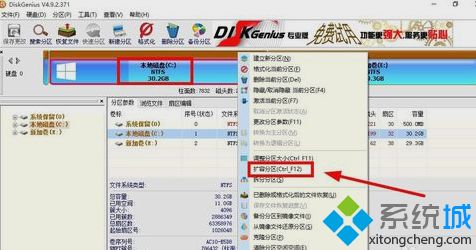
3、选择给C盘增加容量的分区,这里以E盘为例,再点“确定”;#f#
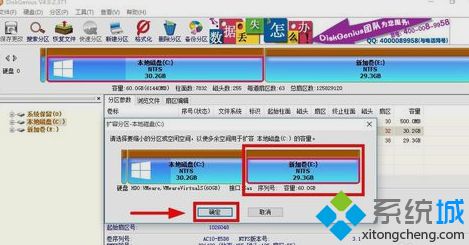
4、用鼠标拖动增加C盘的空间大小,调整好扩容的容量后,就点“开始”;

5、接着在弹出的窗口中点击“是”;

6、在执行操作界面点“重启Windows”,并点“确定”即可。
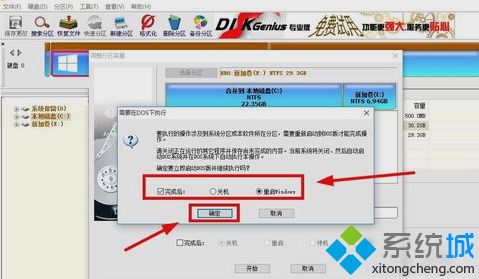
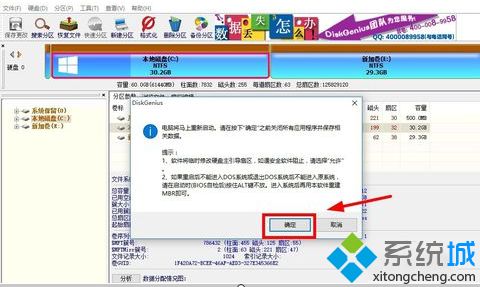
7、在操作完成后重启电脑就完成了。

以上就是windows10系统增加C盘空间的方法介绍了,有需要的用户们可采取上面的方法步骤来操作吧。
相关阅读
win7系统排行
热门教程